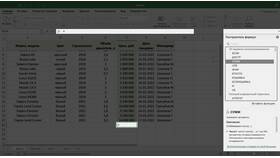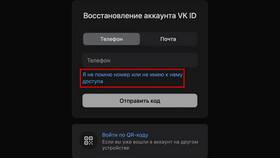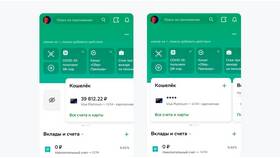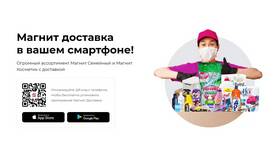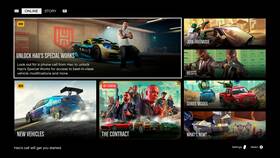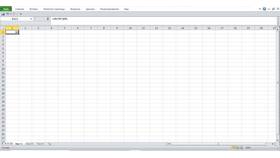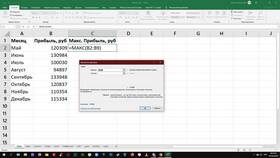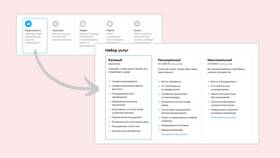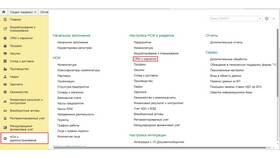Microsoft Excel предлагает несколько методов для автоматического расчета суммы значений:
Содержание
Основные способы автоматического суммирования
- Использование функции СУММ
- Автосуммирование через панель инструментов
- Суммирование с помощью таблиц Excel
- Использование комбинации клавиш
Функция СУММ - базовый метод
Синтаксис функции
=СУММ(число1; [число2]; ...)
Примеры использования
| Пример | Описание |
| =СУММ(A1:A10) | Сумма значений в ячейках от A1 до A10 |
| =СУММ(A1:A10; C1:C10) | Сумма двух диапазонов ячеек |
| =СУММ(A1; B2; C3) | Сумма отдельных ячеек |
Автосуммирование через панель инструментов
Пошаговая инструкция
- Выделите ячейку под столбцом или справа от строки с числами
- Перейдите на вкладку "Главная"
- Нажмите кнопку "Сумма" (Σ) в группе "Редактирование"
- Excel автоматически определит диапазон для суммирования
- Нажмите Enter для подтверждения
Суммирование с помощью таблиц Excel
Особенности работы с таблицами
- Автоматическое расширение формулы при добавлении новых строк
- Встроенные инструменты для итогов
- Возможность быстрого переключения между функциями
Как создать таблицу с автосуммой
- Выделите диапазон данных
- Нажмите Ctrl+T или выберите "Форматировать как таблицу"
- Установите флажок "Таблица с заголовками"
- В строке под таблицей появится автоматическая сумма
Горячие клавиши для быстрого суммирования
| Комбинация | Действие |
| Alt+= | Вставка функции СУММ |
| Ctrl+Shift+T | Создание таблицы с автосуммой |
Суммирование с условиями
Функции для условного суммирования
| Функция | Описание |
| СУММЕСЛИ | Сумма с одним условием |
| СУММЕСЛИМН | Сумма с несколькими условиями |
Пример СУММЕСЛИ
=СУММЕСЛИ(A1:A10; ">20"; B1:B10)
- Проверяет условие ">20" в диапазоне A1:A10
- Суммирует соответствующие значения из B1:B10
Автоматическое обновление суммы
Как обеспечить автоматический пересчет
- Использование динамических диапазонов
- Применение таблиц Excel вместо обычных диапазонов
- Настройка автоматического расчета в параметрах Excel
Проверка настроек расчета
- Перейдите в "Файл" > "Параметры"
- Выберите "Формулы"
- Убедитесь, что стоит отметка "Автоматически"
Заключение
Автоматическое суммирование в Excel - мощный инструмент для работы с числовыми данными. Освоив основные методы и функции, вы сможете эффективно обрабатывать большие массивы информации, экономя время и минимизируя ошибки в расчетах.